
使用功能区“模型”选项卡“工程”组中的 (拐角止裂槽)按钮,可以创建拐角止裂槽特征。另外在第1章中也介绍过拐角止裂槽的知识,即在使用
(拐角止裂槽)按钮,可以创建拐角止裂槽特征。另外在第1章中也介绍过拐角止裂槽的知识,即在使用 (转换)按钮创建某些钣金件转换特征时,也可以定义拐角止裂槽。注意在创建法兰壁时也可以添加拐角止裂槽。
(转换)按钮创建某些钣金件转换特征时,也可以定义拐角止裂槽。注意在创建法兰壁时也可以添加拐角止裂槽。
创建拐角止裂槽的一般方法步骤如下。
(1)在功能区“模型”选项卡的“工程”组中单击 (拐角止裂槽)按钮,打开图3-56所示的“拐角止裂槽”选项卡。
(拐角止裂槽)按钮,打开图3-56所示的“拐角止裂槽”选项卡。
(2)单击 (自动全选)按钮为止裂槽自动选择所有拐角,或者单击
(自动全选)按钮为止裂槽自动选择所有拐角,或者单击 (手动选择)按钮为止裂槽手动选择一个或多个拐角。
(手动选择)按钮为止裂槽手动选择一个或多个拐角。
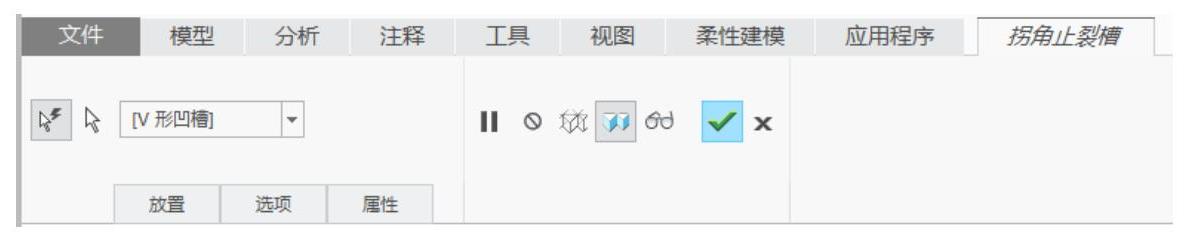
图3-56 “拐角止裂槽”选项卡
(3)在“拐角止裂槽”选项卡中打开“放置”面板,可以查看指定拐角止裂槽集的所选拐角,接着为当前活动集选择要应用的止裂槽类型,并为止裂槽设置锚点,如图3-57所示。拐角止裂槽的类型分5种,即“无止裂槽”“V形凹槽”“圆形”“矩形”“长圆形”。如果当前使用的是“圆形”“矩形”“长圆形”止裂槽,则可根据需要设置该止裂槽的深度和宽度尺寸,绕锚点旋转止裂槽的放置,偏移垂直于二等分线的止裂槽。另外,可以新建另一个拐角止裂槽集。
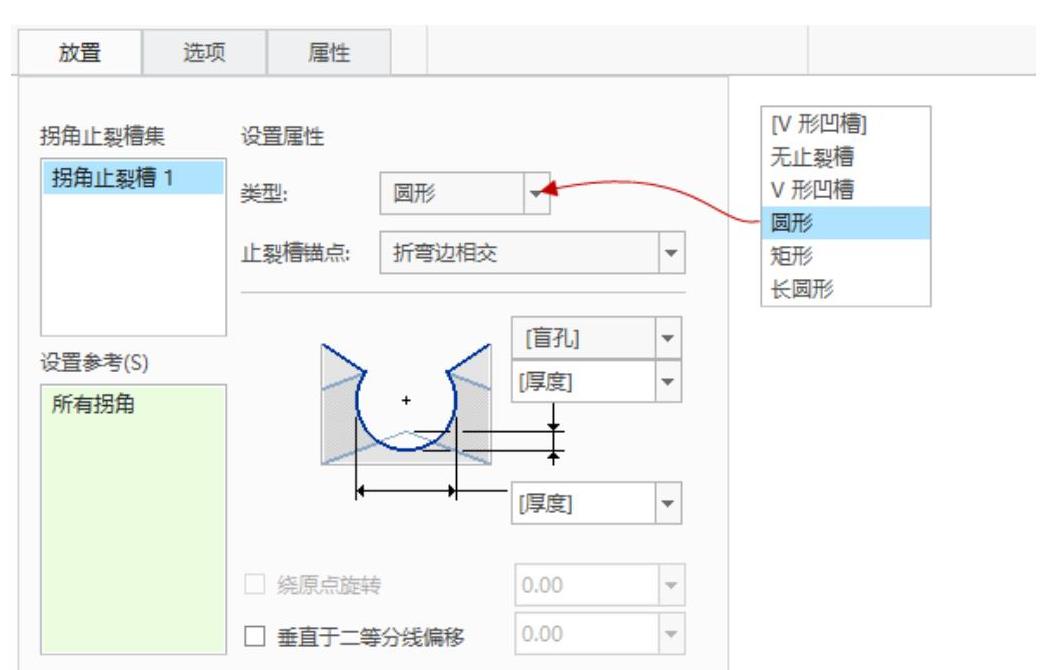
图3-57 “拐角止裂槽”选项卡的“放置”面板
●“无止裂槽”:连接没有止裂槽的薄壁。
●“V形凹槽”:保持此拐角的默认V形凹槽特性。
●“圆形”:使用圆形提供止裂槽。
●“矩形”:使用矩形提供止裂槽。
●“长圆形”:使用长圆形提供止裂槽。
(4)要在模型上创建止裂槽几何,则在“拐角止裂槽”选项卡中打开“选项”面板,从中勾选“创建止裂槽几何”复选框。
(5)在“拐角止裂槽”选项卡中单击 (完成)按钮。
(完成)按钮。
在创建拐角止裂槽时,应该要注意这些内容:模型必须至少有一个割裂的边,才可添加拐角止裂槽;拐角止裂槽尺寸必须小于以相交折弯的切线为界的变形区域;可以在模型中以成型和展平状态显示拐角止裂槽。
下面介绍一个创建拐角止裂槽特征的实例。
步骤1:打开钣金件文件。
在“快速访问”工具栏中单击 (打开)按钮,系统弹出“文件打开”对话框,浏览并选择bj_3_6.prt文件,单击“打开”按钮。文件中已有的钣金件如图3-58所示。
(打开)按钮,系统弹出“文件打开”对话框,浏览并选择bj_3_6.prt文件,单击“打开”按钮。文件中已有的钣金件如图3-58所示。
步骤2:创建拐角止裂槽。
(1)在功能区“模型”选项卡的“工程”组中单击 (拐角止裂槽)按钮,打开“拐角止裂槽”选项卡。
(拐角止裂槽)按钮,打开“拐角止裂槽”选项卡。
(2)在“拐角止裂槽”选项卡中单击 (自动全选)按钮,为止裂槽自动选择所有拐角。在本例中,用户也可以在“拐角止裂槽”选项卡中单击
(自动全选)按钮,为止裂槽自动选择所有拐角。在本例中,用户也可以在“拐角止裂槽”选项卡中单击 (手动选择)按钮,接着在图3-59所示的显示有拐角注释的钣金件模型中选择两个拐角(选择第2个拐角时可按〈Ctrl〉键)。(www.xing528.com)
(手动选择)按钮,接着在图3-59所示的显示有拐角注释的钣金件模型中选择两个拐角(选择第2个拐角时可按〈Ctrl〉键)。(www.xing528.com)
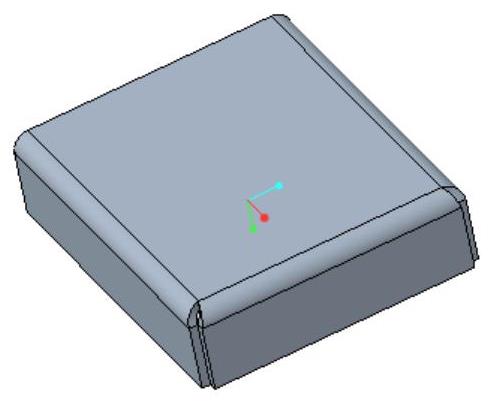
图3-58 文件中已有的钣金件

图3-59 手动选择拐角
(3)从“类型”下拉列表框中选择“长圆形”类型选项,并打开“放置”面板,设置“止裂槽锚点”选项为“折弯边相交”,并设置相应的参数和选项,如图3-60所示。
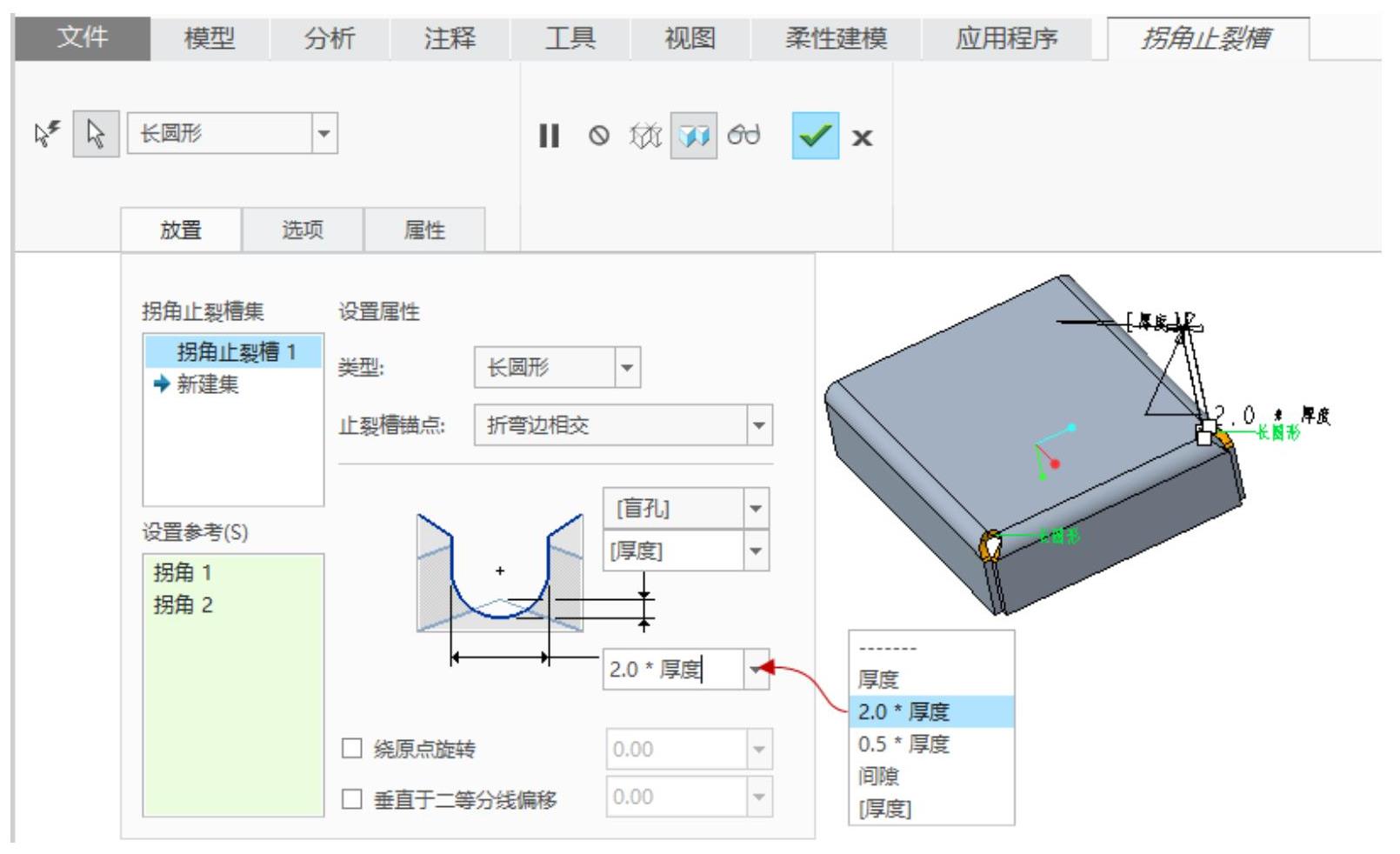
图3-60 设置“长圆形”类型拐角止裂槽选项和参数
(4)在“拐角止裂槽”选项卡中打开“选项”面板,确保勾选“创建止裂槽几何”复选框,如图3-61所示。
(5)在“拐角止裂槽”选项卡中单击 (完成)按钮,完成创建拐角止裂槽,如图3-62所示(图中显示了拐角止裂槽注解)。
(完成)按钮,完成创建拐角止裂槽,如图3-62所示(图中显示了拐角止裂槽注解)。
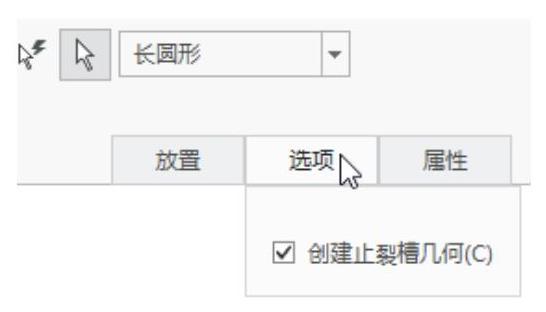
图3-61 确保勾选“创建止裂槽几何”复选框
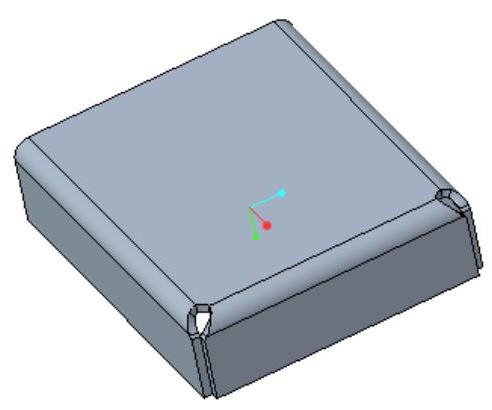
图3-62 完成创建拐角止裂槽
说明:要显示拐角止裂槽注解,可在功能区中打开“视图”选项卡,从“显示”组中确保选中 (拐角止裂槽注解)按钮,如图3-63所示。注意确保已激活
(拐角止裂槽注解)按钮,如图3-63所示。注意确保已激活 ,并且配置选项smt_crn_rel_display已设为yes。配置选项smt_crn_rel_display用于设置是否显示拐角止裂槽注解,其默认值为no*,表示不显示拐角止裂槽注解;而将其值设置为yes时,将显示拐角止裂槽注解。
,并且配置选项smt_crn_rel_display已设为yes。配置选项smt_crn_rel_display用于设置是否显示拐角止裂槽注解,其默认值为no*,表示不显示拐角止裂槽注解;而将其值设置为yes时,将显示拐角止裂槽注解。

图3-63 设置显示拐角止裂槽注解
步骤3:展平钣金件。
(1)在功能区“模型”选项卡的“折弯”组中单击 (展平)按钮,打开“展平”选项卡。
(展平)按钮,打开“展平”选项卡。
(2)默认选中“展平”选项卡中的 (自动选择的参考)按钮,以自动选择所有弯曲的曲面或边,并接受零件的默认固定几何参考。
(自动选择的参考)按钮,以自动选择所有弯曲的曲面或边,并接受零件的默认固定几何参考。
(3)在“展平”选项卡中单击 (完成)按钮,展平的钣金件如图3-64所示。
(完成)按钮,展平的钣金件如图3-64所示。
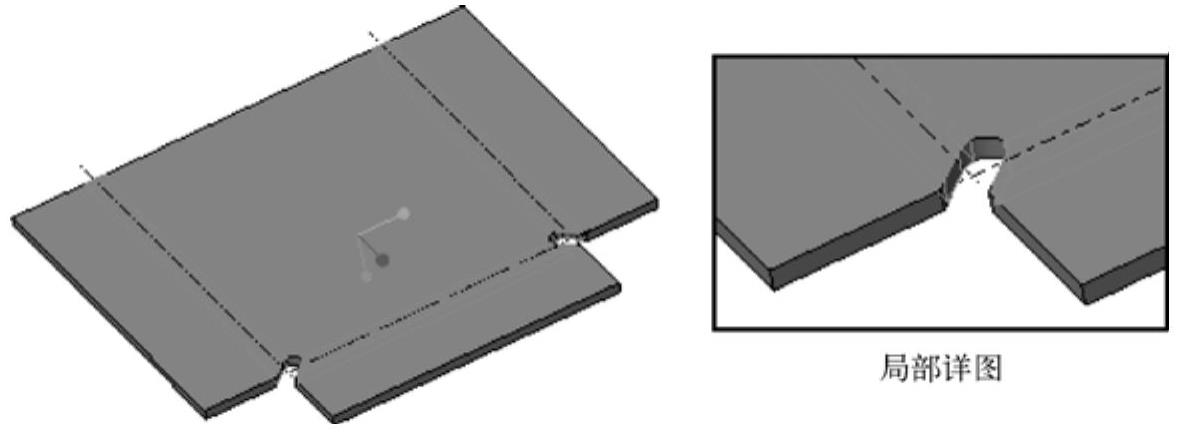
图3-64 展平的效果
免责声明:以上内容源自网络,版权归原作者所有,如有侵犯您的原创版权请告知,我们将尽快删除相关内容。




